Τρόπος εμφάνισης/απόκρυψης του Κάδου Ανακύκλωσης στην επιφάνεια εργασίας των Windows 11
2 λεπτό. ανάγνωση
Ενημερώθηκε στις
Διαβάστε τη σελίδα αποκάλυψης για να μάθετε πώς μπορείτε να βοηθήσετε το MSPoweruser να διατηρήσει τη συντακτική ομάδα Διάβασε περισσότερα
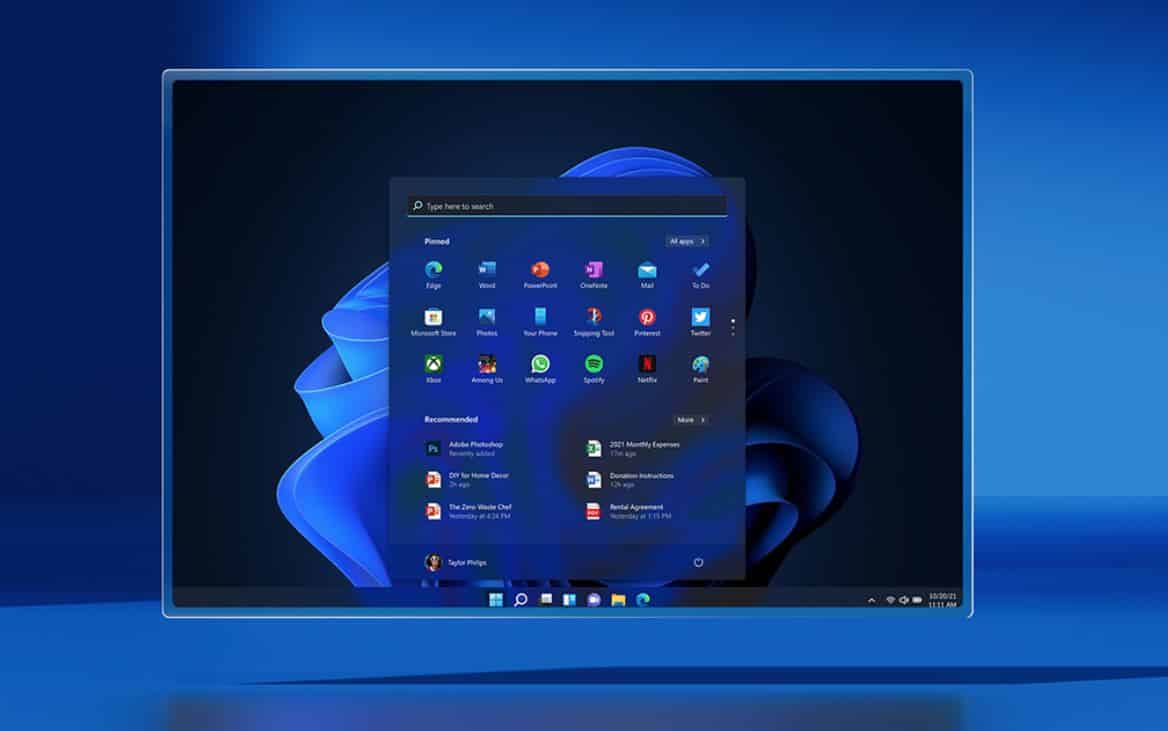
Τα Windows 11 αναμένεται να γίνουν διαθέσιμα για το ευρύ κοινό κάποια στιγμή τον Οκτώβριο, αλλά χάρη στο πρόγραμμα Windows Insider της Microsoft, πολλοί από εμάς εκτελούμε ήδη την επόμενη έκδοση των Windows. Το νέο λειτουργικό σύστημα Windows περιλαμβάνει πολλές νέες δυνατότητες, μια σημαντική οπτική αναθεώρηση και πολλές βελτιώσεις. Με λίγα λόγια, τα Windows 11 είναι μια σημαντική ενημέρωση και, φυσικά, σημαντική.
Ενώ τα Windows 11 είναι εντελώς καινούργια, οι χρήστες των Windows 10 δεν θα χρειαστεί να δυσκολευτούν όταν χρησιμοποιούν τα Windows 11 για πρώτη φορά. Προς τιμή της Microsoft, η επόμενη έκδοση των Windows δεν διαφέρει καθόλου από τα Windows 10 όσον αφορά την εκτέλεση εργασιών. Στην πραγματικότητα, ορισμένες ρυθμίσεις είναι πιο εύκολο να βρεθούν στα Windows 11 παρά στα Windows 10.
Ωστόσο, όπως ανέφερα παραπάνω, τα Windows 10 και ο διάδοχός τους μοιράζονται πολλές ομοιότητες. Για παράδειγμα, ο τρόπος εμφάνισης/απόκρυψης του εικονιδίου του Κάδου Ανακύκλωσης στην επιφάνεια εργασίας των Windows 11 μοιάζει πολύ με τον τρόπο που το κάνετε στα Windows 10. Όχι μόνο το εικονίδιο του Κάδου Ανακύκλωσης, αλλά μπορείτε επίσης να εμφανίσετε ή να αποκρύψετε άλλα εικονίδια επιφάνειας εργασίας ακολουθώντας μερικά βήματα .
Τρόπος εμφάνισης/απόκρυψης του Κάδου Ανακύκλωσης (ή άλλων εικονιδίων επιφάνειας εργασίας) στην επιφάνεια εργασίας των Windows 11
- Ανοίξτε την εφαρμογή Ρυθμίσεις πατώντας το πλήκτρο Win+πλήκτρο I στο πληκτρολόγιό σας
- Κάντε κλικ στην επιλογή Εξατομίκευση
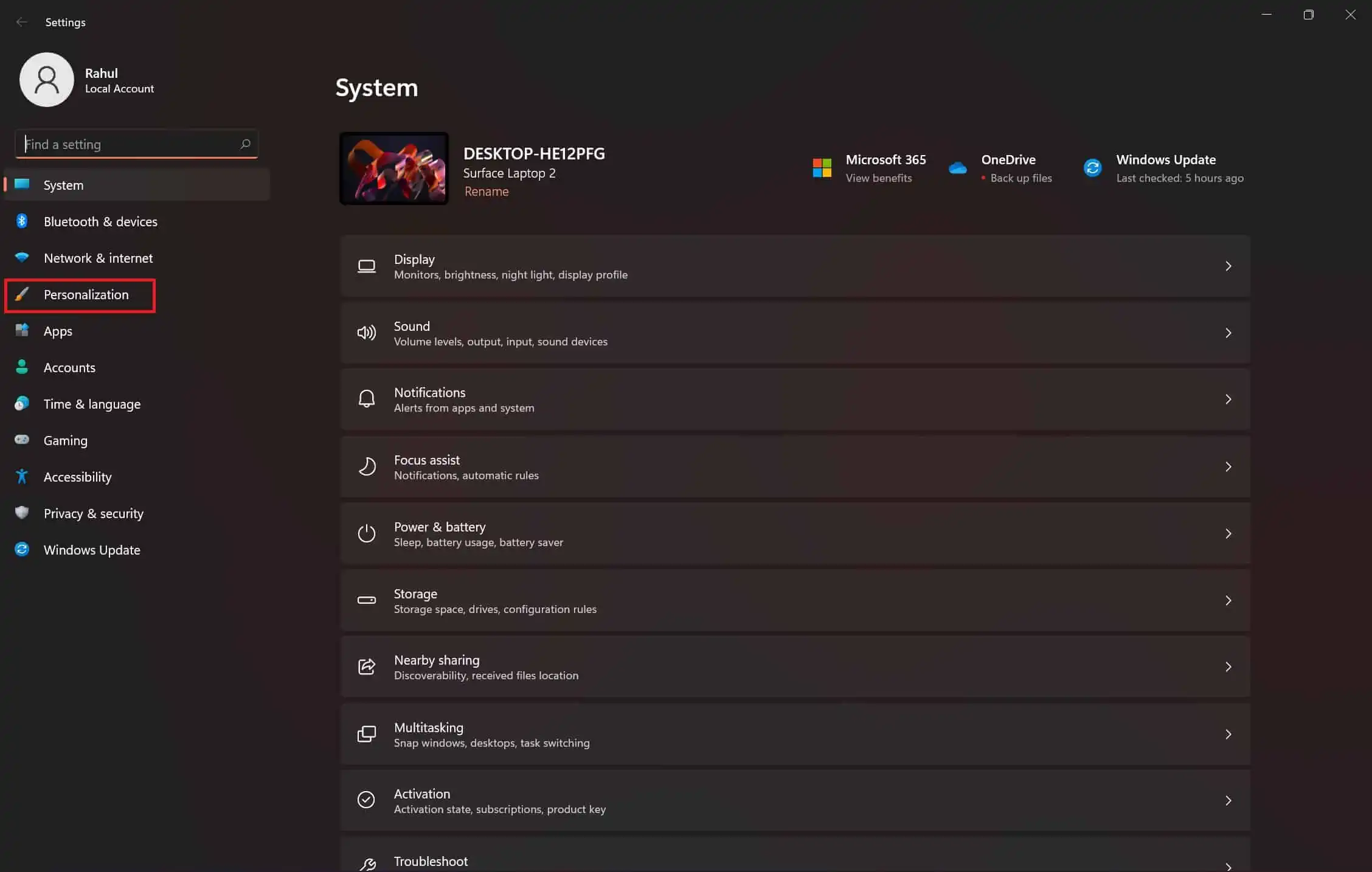
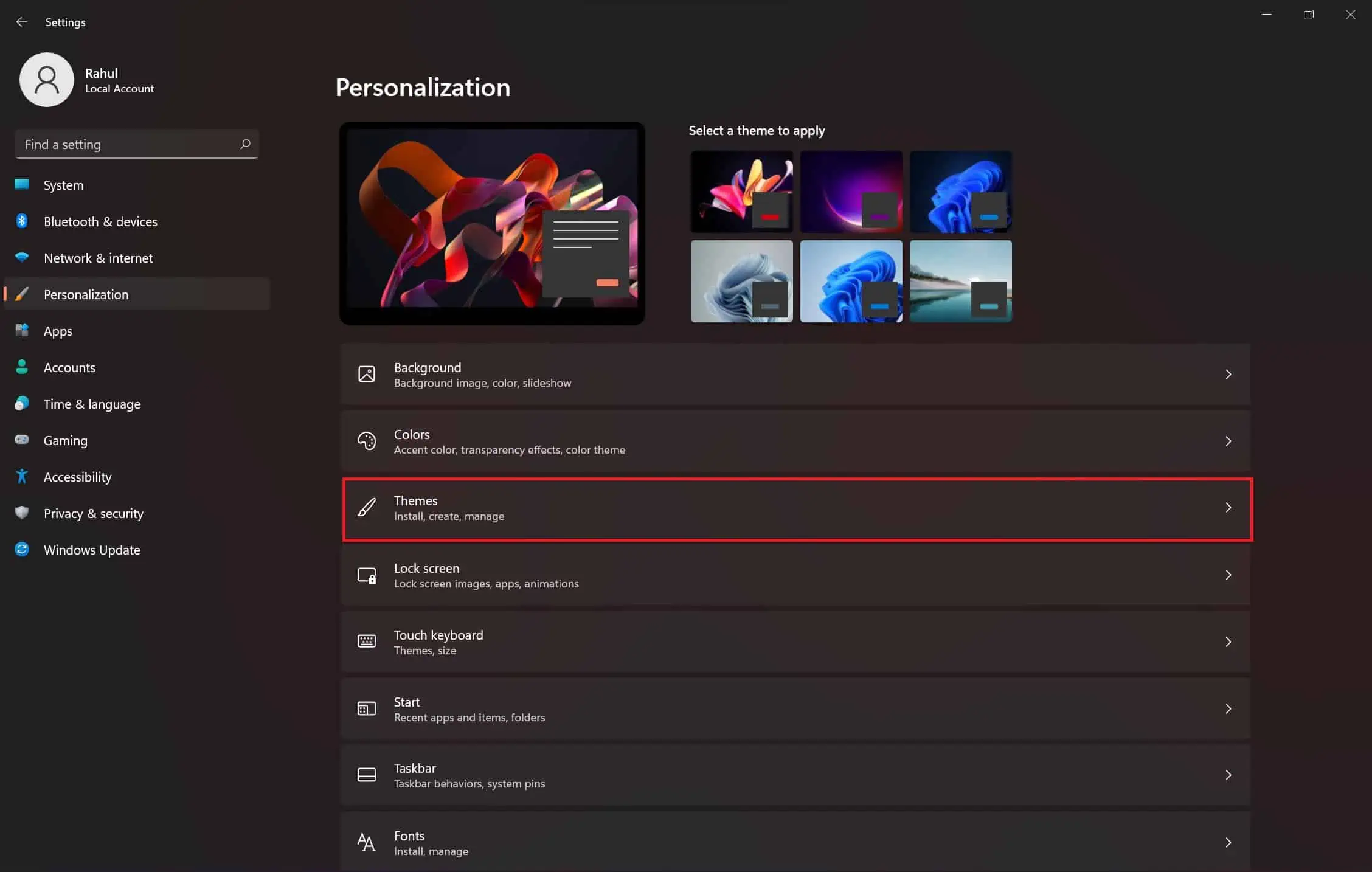
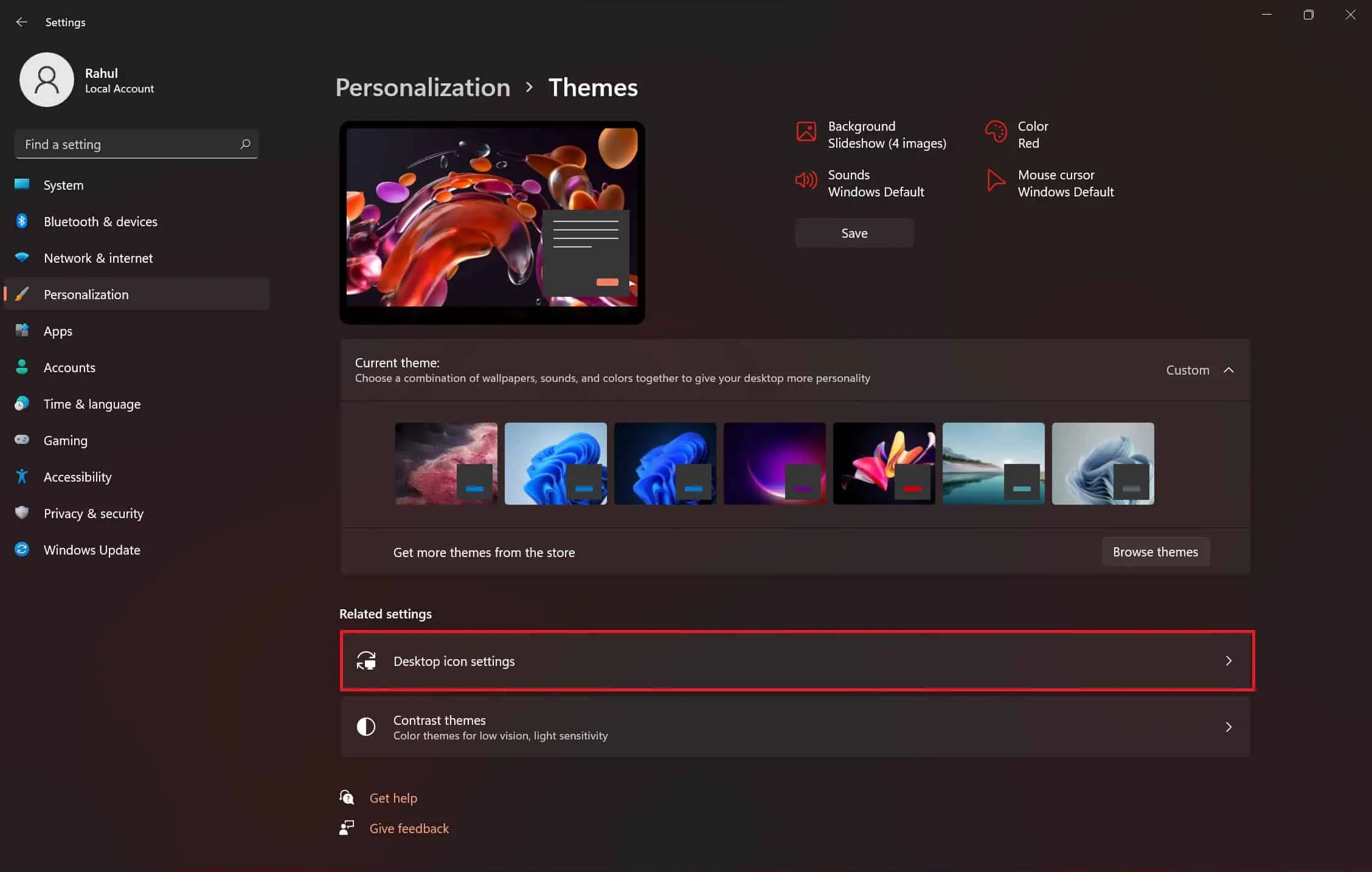
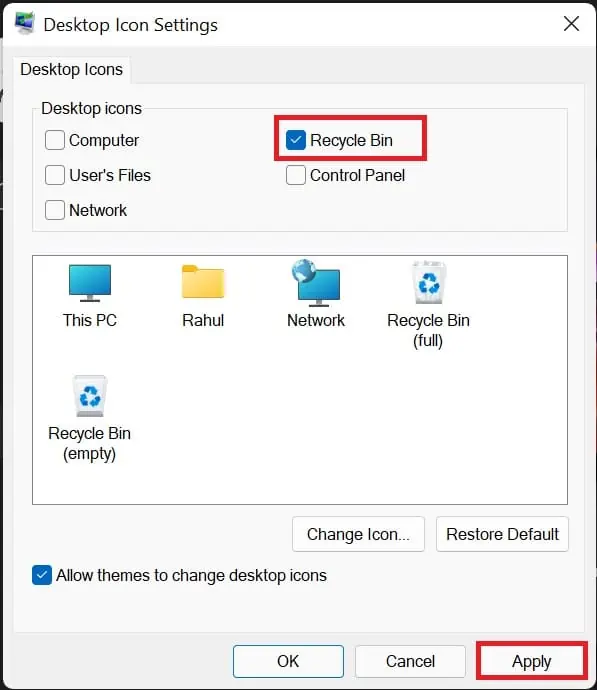
Μάθετε περισσότερα: Πώς να καρφιτσώσετε τον Κάδο Ανακύκλωσης στη γραμμή εργασιών στα Windows 11.
Όσοι θέλουν να έχουν μια καθαρή επιφάνεια εργασίας θα προτιμήσουν να μην έχουν εικονίδια επιφάνειας εργασίας. Αλλά ο Κάδος Ανακύκλωσης είναι ένα σημαντικό εργαλείο, που καθιστά ακόμη πιο σημαντική την πρόσβαση σε αυτόν. Είτε έτσι είτε αλλιώς, η εμφάνιση/απόκρυψη του Κάδου Ανακύκλωσης ή οποιωνδήποτε εικονιδίων στην επιφάνεια εργασίας για αυτό το θέμα, είναι εύκολη όταν ακολουθείτε τα προαναφερθέντα βήματα.
Εάν χρησιμοποιείτε Windows 11., ενημερώστε μας εάν έχετε το εικονίδιο του Κάδου Ανακύκλωσης στην επιφάνεια εργασίας σας.








